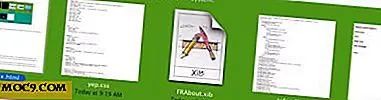Как да премахнете OpenOffice Splash екран за добро

Използвал съм OpenOffice през последните няколко години и като цяло съм много доволен от това. Ако има нещо, което ми причинява чувство на неудовлетвореност, то трябва да бъде началния екран, който насилствено поема вашия работен плот, когато заредите приложение от OpenOffice.
Ако се чувствате същото чувство на неудовлетвореност като мен, тук е начинът да премахнете началния екран. Тя работи и за StarOffice и NeoOffice, тъй като те са основно клон от OpenOffice.
В Windows:
Отворете Windows Explorer и отидете в C: \ Program Files \ OpenOffice.org 3 \ program .

Отворете файла soffice.ini с вашия бележник.
Намерете логото = 1 и го сменете на лого = 0 .

Запазете и затворете файла.
В Linux
Този пример е по отношение на системата Ubuntu. Ако не можете да намерите съответния файл в папката etc / openoffice в други дистрибуции, може да искате да направите търсене за sofficerc във вашия файлов мениджър.
Отворете терминала и въведете:
gksu gedit / etc / openoffice / sofficerc
Намерете логото = 1 и го сменете на лого = 0
Запазете и затворете файла.
В Mac
Отворете своя Finder и отидете в папката Applications . Намерете OpenOffice или NeoOffice . Кликнете с десен бутон и изберете Покажи съдържанието на пакета

Отворете Content-> MacOS . Потърсете файл с такава ефективност . Щракнете двукратно, за да я отворите в Textedit.
Намерете логото = 1 и го сменете на лого = 0.
Опитах това с OpenOffice 3.0 и работи. За NeoOffice обаче той изисква администраторски достъп, за да редактира файла. Ако видите това съобщение,

Върнете се в папката " Съдържание ". Кликнете с десния бутон на мишката върху папката на MacOS и изберете Get Info. В новия прозорец, който се появява, превъртете докрай, докато видите споделянето и разрешението . Кликнете върху клавиатурата за заключване, за да отключите и промените разрешението на файла за четене и запис

Трябва да можете да редактирате файла sofficerc сега.
Щом приключите, не забравяйте да промените разрешението за файл обратно само на четене.





![Търсете от браузъра си Маркери от Spotlight [Mac]](http://moc9.com/img/brow-grant-access.jpg)